- 注重版权,转载请注明原作者和原文链接
- 作者:Bald programmer
一、介绍
在 Android 开发中,我们需要存储大量的数据,用户信息、聊天信息、本地记录等等.
而 Android 系统提供了 SQLite 数据库存储,SQLite 数据库是一款轻型的数据库,实现了自给自足的、无服务器的、零配置的、事务性的 SQL 数据库引擎
SQLite数据库现在经常用到,如聊天记录存储、购买商品记录等等.
二、实现原理
1、创建 MyHelper 类继承SQLiteOpenHelper类,复写onCreate()方法和onUpgrade()方法.
| 方法 | 作用 |
|---|---|
| onCreate() | 执行SQL语句,创建表 |
| onUpgrade | 数据库版本号增加 |
2、创建 MyHelper 对象,会在本地文件/data/目录下新建一个db文件.
3、设计增删改查功能模块
三、大致过程
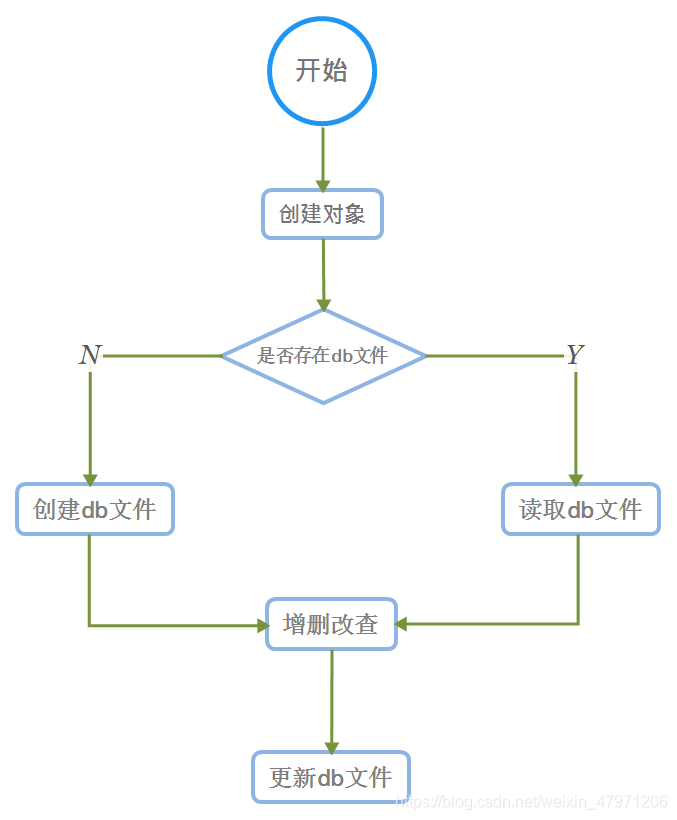
四、代码实现
创建 MyHelper 类继承SQLiteHelper
-
复写onCreate()和onUpgrade()方法
import android.content.Context;
import android.database.sqlite.SQLiteDatabase;
import android.database.sqlite.SQLiteOpenHelper;
import androidx.annotation.Nullable;
public class MyHelper extends SQLiteOpenHelper {
public MyHelper(@Nullable Context context) {
//super参数(上下文、数据库名字(base)、游标工厂、版本号)
super(context,"base.db",null, 1);
}
@Override
public void onCreate(SQLiteDatabase db) {
/**
* SQL语句----CREATE TABLE data: 创建一个表名为data的表
* 字段-------ID:varchar类型,长度20,不为空,主键 NAME:varchar类型,长度20,不为空
*/
db.execSQL("CREATE TABLE data(ID VARCHAR(20) NOT NULL PRIMARY KEY, NAME VARCHAR(20) NOT NULL)");
}
@Override
public void onUpgrade(SQLiteDatabase db, int oldVersion, int newVersion) {
}
}
添加数据
-
1、创建 MyHelper 对象
-
2、创建 SQLiteDatavase 对象
-
3、创建 ContentValues 对象
-
4、向 ContentValues 对象添加数据
-
5、调用 insert 函数
//本例子只设计了两个字段(ID, NAME),大家可自行设计
private void Add(String ID, String NAME){
//创建MyHelper类
MyHelper myHelper = new MyHelper(this);
//获取可写对象
SQLiteDatabase db = myHelper.getWritableDatabase();
//创建ContentValues对象存放数据
ContentValues values = new ContentValues();
//添加数据
values.put("ID",ID);
values.put("NAME",NAME);
//将values数据插入到表(data)中
db.insert("data",null,values);
//关闭操作
db.close();
}
删除数据
-
1、创建 MyHelper 对象
-
2、创建SQLiteDatavase 对象
-
3、调用delete函数
//本例子通过唯一标识 ID 删除数据
private void Delete(String ID){
//创建MyHelper类
MyHelper myHelper = new MyHelper(this);
//获取可写对象
SQLiteDatabase db = myHelper.getWritableDatabase();
//delete参数(要操作的表名,条件,参数)
db.delete("data","ID=?", new String[] {ID+""});
//关闭
db.close();
}
修改数据
-
1、创建 MyHelper 对象
-
2、创建 SQLiteDatavase 对象
-
3、创建 ContentValues 对象
-
4、向 ContentValues 对象赋值
-
5、调用 update 函数
//本例子通过标识 ID 对 NAME 进行修改数据,大家可自行设计
private void Modify(String ID, String NAME){
//创建MyHelper类
MyHelper myHelper = new MyHelper(this);
//获取可写对象
SQLiteDatabase db = myHelper.getWritableDatabase();
//创建ContentValues对象存放数据
ContentValues values = new ContentValues();
//存放要修改的数据
values.put("NAME",NAME);
//update参数(表名,条件,参数)
db.update("data",values,"ID=?", new String[] {ID});
db.close();
}
查询数据
-
1、创建 MyHelper 对象
-
2、创建 SQLiteDatavase 对象
-
3、创建游标
-
4、调用 query 函数
-
5、调用 getString 函数循环获取数据
//本例子通过 ID 查询,大家可自行设定
private void Find(String ID){
MyHelper myHelper = new MyHelper(this);
//获取可读对象
SQLiteDatabase db = myHelper.getReadableDatabase();
//调用query函数查询
Cursor cursor = db.query("data", null, "ID=?", new String[] {ID+""}, null, null ,null);
//判断是否有数据
if (cursor.getCount() != 0){
//循环获取
while (cursor.moveToNext()){
//获取ID,NAME
String id = cursor.getString(cursor.getColumnIndex("ID"));
String name = cursor.getString(cursor.getColumnIndex("NAME"));
//在TextView展示数据
Show.setText(Show.getText().toString()+"\n"+"ID:"+id+" "+"NAME:"+name);
}
}
}
五、功能展示
这里我添加了三个数据(A001,A002,A003),就不完全展示了,大家可以去自行试试



六、db文件
创建 MyHelper 对象的时候会产生一个 db 文件,想查看自己数据的话可以调出 db 文件,通过SQLite工具打开查看
(1)依次点击 View -->> Tool Windows -->> Device File Explorer
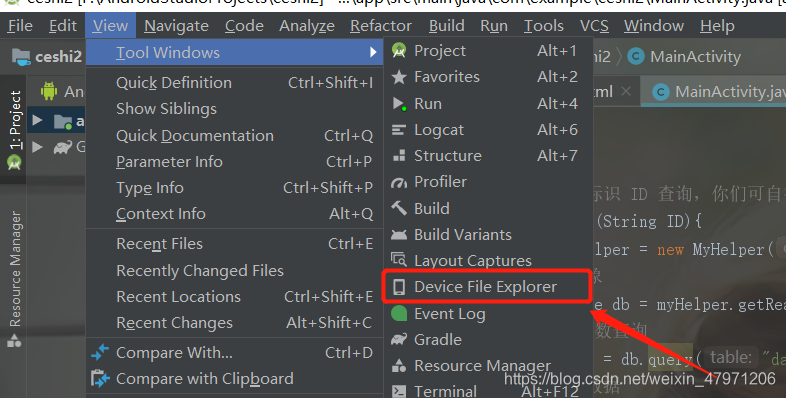
(2)这时候在右边会显示目录,依次点击 data -->> data -->> com.example.你的包名(这里我的是ceshi2)
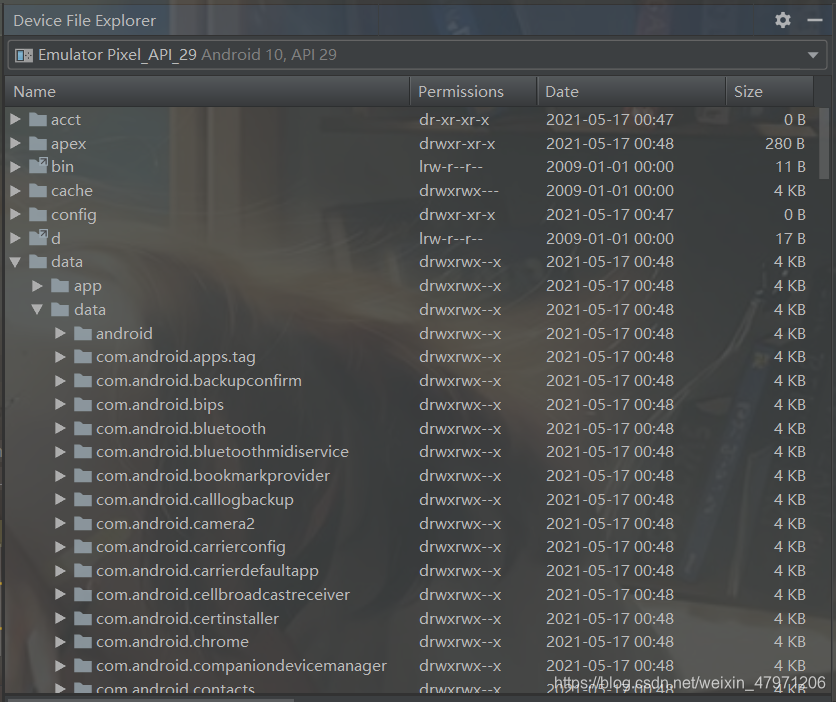
(3)找到自己的目录之后,点击 databases,就能看的自己的db文件

(4)右键点击 Save as 保存到一个地方,打开SQlite工具,点击左上角的打开数据库 
(6)找到刚刚保存的地址,选择db文件,点击打开,就能看到数据了

七、结尾
注:如没有SQLite Expert Professional 工具的,可以点击链接自行下载 官网下载
本次案例只涉及到简单的增删改查,并没有设计逻辑语句,先让大家熟悉一下SQLite的操作方法
后续会出一篇 SQLite实战教学(账号注册、密码判断、账号检测、密码修改等)
本次案例源码可以点击下方链接免费下载
https://download.csdn.net/download/weixin_47971206/18801887
- 本次文章分享就到这,有什么疑问或有更好的建议可在评论区留言,也可以私信我
- 感谢阅读~

























 1万+
1万+

 被折叠的 条评论
为什么被折叠?
被折叠的 条评论
为什么被折叠?










